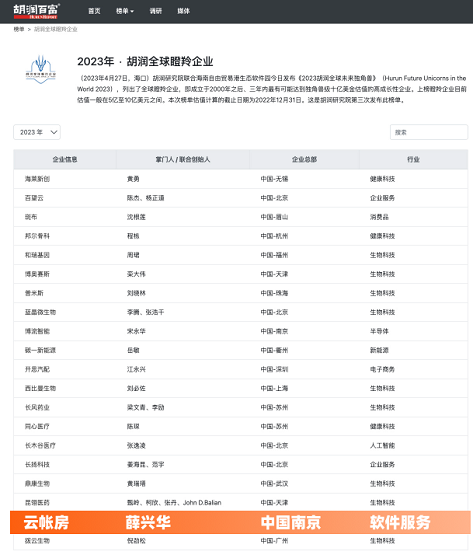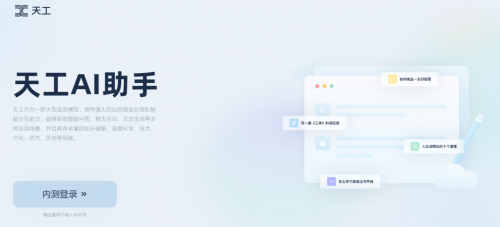注册表编辑器在电脑运用中使用非常广泛,每个软件的安装都有注册表的生成,所以通过修改注册表还可以设置软件参数等,解决一般电脑软件所无法解决的设置问题。那么,打开注册表编辑器有什么方法?怎样修复Windows10中损坏的注册表?接下来一起随小编来看看吧!

打开注册表编辑器的方法:
方法一:直接在电脑桌面 - 开始 - 在搜索框里直接输入regedit 回车后就可以打开注册表编辑器,当然你也可以在win7的运行中输入regedit 回车也是一样的,原理与windows xp系统下相似。
方法二:同样也可以在系统C盘里的Windows目录下,找到文件名为regedit.exe运行程序。直接运行该注册表程序即可打开注册表了。
怎样修复Windows10中损坏的注册表?
修复Windows 10中损坏的注册表的方法之一是通过Windows RE模式,即恢复环境模式。您可以轻松进入Windows RE模式,而无需正常启动Windows,然后执行自动修复。为了修复Windows 10,请按照以下步骤操作:
第1步:第一步是在Windows恢复环境中启动计算机。为此,请启动您的PC,然后在出现任何错误或您看到登录屏幕时,只要PC关闭,就按住PC的“电源”按钮。这可能需要按住电源按钮约5秒钟,这称为“强制关机”。 PC电源关闭后,重复执行几次强制关闭PC的过程,直到PC显示准备自动修复屏幕。您将必须等到PC运行诊断程序并进入Windows RE模式。
第2步:诊断完全运行后,您将看到以下对话框以及选项。点击高级选项。
第3步:在出现的下一个屏幕中,您将获得三个选项。点击疑难排解选项。
第4步:现在,在下一个屏幕中,点击高级选项。
第5步:在这里,您会发现6种不同的选项供您选择。您必须点击启动修复选项。
这将显示“修复”屏幕,Windows将首先在其中运行诊断,然后为您修复检测到的问题。如果是这种情况,该工具将显示您的错误已修复。如果发现问题并且Windows RE无法解决它,则将通知您有关问题。
Windows RE工具说出该错误已解决后,请尝试正常启动PC。如果无法解决问题,请尝试下一种方法,在该方法中,您可以在PC上重置Windows 10。